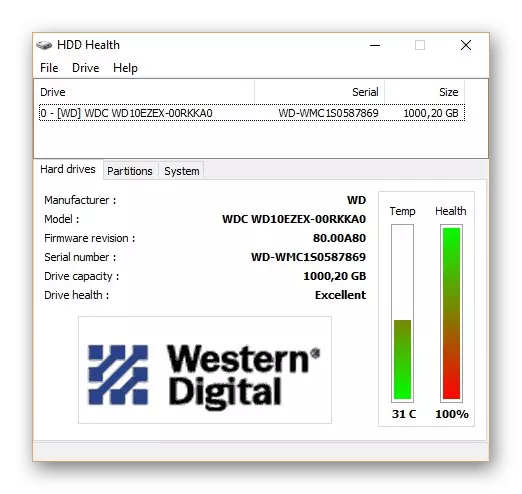နည်းလမ်း 1 - ဖိုင်ကိုပြန်လည်ဒေါင်းလုပ်လုပ်ခြင်း
များသောအားဖြင့်မအောင်မြင်သောပျက်ကွက်မှုသည်မှားယွင်းစွာတင်ထားသောအချက်အလက်များကြောင့်မမှန်မကန် loaded data များကြောင့်အခြားအရင်းအမြစ်တစ်ခုမှကူးယူသောအခါ "ရိုက်နှက်ခြင်း" ဖိုင်ကိုရိုးရှင်းစွာပြောဆိုခြင်းကြောင့်ဖြစ်ပေါ်လာသည်။ ဤရွေးချယ်မှုတွင်ပြ problem နာကိုဖြေရှင်းခြင်းသည်သိသာထင်ရှားသည် - အင်တာနက်မှနောက်တဖန်ဒေါင်းလုပ်လုပ်ပါသို့မဟုတ် flash drive သို့မဟုတ်အခြားပြင်ပ drive မှကူးယူပါ။အရင်းအမြစ်ပေါ်ရှိအချက်အလက်များသည်ပျက်စီးနေသောပုံစံဖြစ်သောအချက်အလက်များဖြစ်သည့်အခြေအနေများကိုဖယ်ထုတ်ရန်မဖြစ်နိုင်ပါ။ အသစ်ကဝန်သစ်ပြီးနောက်အမှား၏အထပ်ထပ်အားဖြင့်ရှင်းရှင်းလင်းလင်းသက်သေပြနေသည်။ ဒီဟာကရင်ဆိုင်ရရင်ဒီဟာကိုဖြစ်နိုင်ရင်ဖိုင်ရဲ့အခြားအရင်းအမြစ်အရင်းအမြစ်တစ်ခုကိုရှာဖွေသင့်တယ်။
နည်းလမ်း 2. တတိယပါတီဆော့ဖ်ဝဲကိုအသုံးပြုခြင်း
Windows OS အများစုတွင် zip ဖိုင်များနှင့်အလုပ်လုပ်ရန် built-in ဖြေရှင်းချက်တစ်ခုရှိသည်။ သို့သော်ပုံမှန်မဟုတ်သော algorithms များမှထုပ်ပိုးထားသောတစ်ခါတစ်ရံတွင်ဤကိရိယာသည်ဤကိရိယာသည်ထိုကဲ့သို့သောမော်ကွန်းတိုက်ကိုပျက်စီးစေခြင်းနှင့်မသိရပါ။ ကံကောင်းထောက်မစွာ, "Windows" အတွက်အခြားရွေးချယ်စရာ application များစွာရှိပြီး၎င်းတို့တွင်အဆင့်မြင့်ဆုံးသောအရာသည်ရှားပါးသောဖိအားပေးမှုနည်းလမ်းများဖြင့်ပင်ခွဲစိတ်ကုသမှုသို့ရောက်အောင်လုပ်ဆောင်ကြသည်။ ထိုကဲ့သို့သောဖြေရှင်းနည်းတစ်ခုမှာ 7-zip ပရိုဂရမ်သည် 7-zip program ဖြစ်သည်။ ၎င်းကို archive ပုံစံများကိုဖွင့်ရန်အသုံးပြုလိမ့်မည်။ ဟုတ်ပါတယ်, တခြားအလားတူဖြေရှင်းနည်းများ, အကောင်းဆုံးသောစာရေးဆရာတစ် ဦး ကိုအထူးရွေးချယ်မှုတစ်ခုတွင်အကောင်းဆုံးဖြစ်သည်။
ဆက်ဖတ်ရန် - Windows အတွက်အကောင်းဆုံးကျောက်တန်းများ
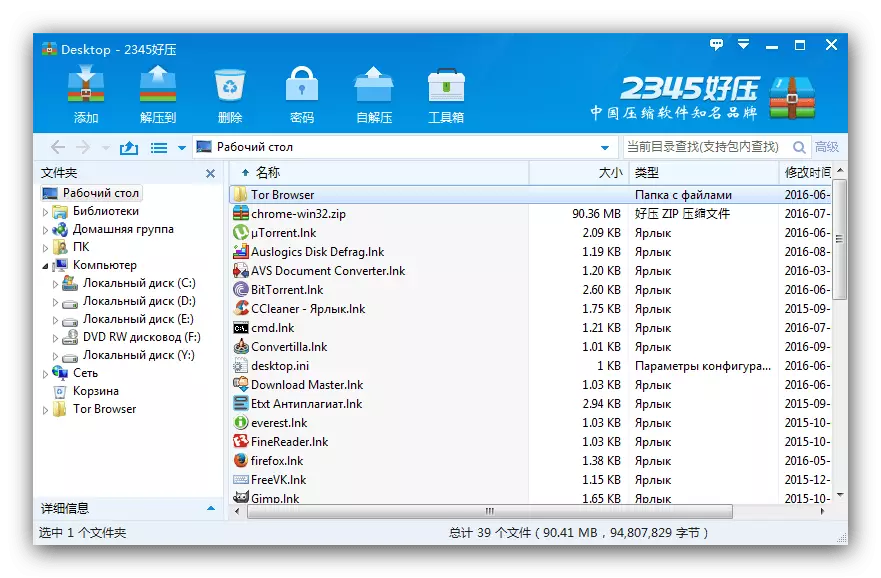
နည်းလမ်း 3: ဒေတာပြန်လည်ထူထောင်ရေး
အချို့ဖြစ်ရပ်များတွင် "ကျိုးပဲ့သော" archive ကိုစွမ်းဆောင်ရည်သို့ပြန်ပို့နိုင်သည်။ မကြာခဏ recovery အတွက်သတင်းအချက်အလက်များကို compressed folder ထဲသို့ထည့်လေ့ရှိသည်။ ဤနည်းလမ်းကိုအသုံးပြုခြင်းသည်လူကြိုက်များသော Winrar Tool ကို အခြေခံ. ပြသလိမ့်မည်။
- ပြ problem နာ zip ၏တည်နေရာကိုသွားရန်၎င်းကို အသုံးပြု. Archiver ကိုဖွင့်ပါ။
- ဖိုင်တွဲကိုရွေးပါ, ထို့နောက်ပရိုဂရမ် Toolbar ရှိ fit ခလုတ်ကိုရှာပြီး၎င်းကိုနှိပ်ပါ။
- Settings 0 င်းဒိုးမှတစ်ဆင့်သင်ပြန်လည်ရှာဖွေတွေ့ရှိထားသောဖိုင်ကိုသိမ်းဆည်းလိုသည့်နေရာကိုရွေးချယ်ပါ, ၎င်းကိုဖော်ပြပါ။ "OK" ကိုနှိပ်ပါ။
- လုပ်ထုံးလုပ်နည်းကိုစတင်ပါလိမ့်မည် - ၎င်းသည်ပြီးစီးရန်သာလျှင်ရလဒ်များနှင့်အတူ Log ကိုပေါ်လာသည်။ အကယ်. အမှားအယွင်းများသည် recovery process တွင်ပေါ်ပေါက်လာပါကမှတ်တမ်းမှတစ်ဆင့်အမှားများကိုသင်ရှာဖွေနိုင်သည်။
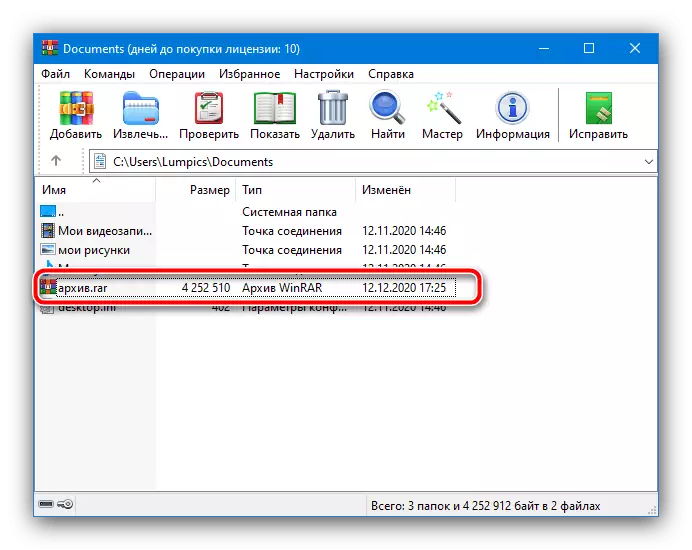
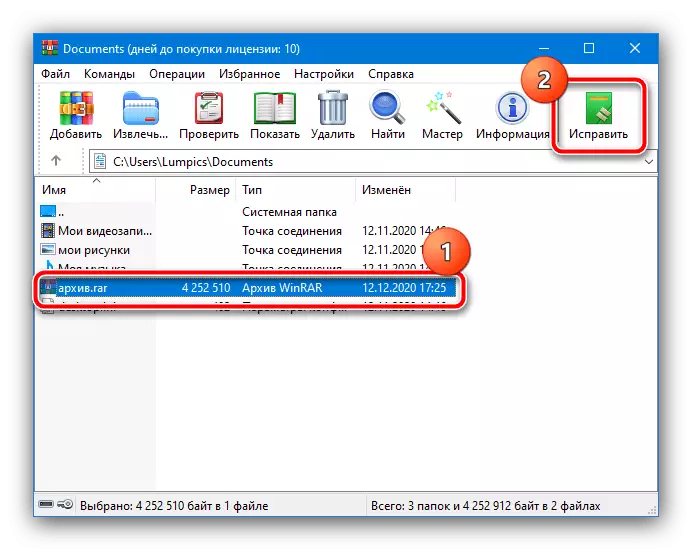

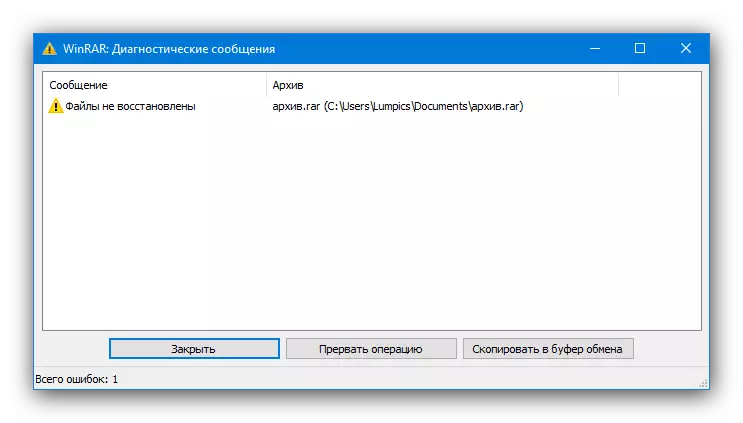
ကံမကောင်းစွာဖြင့်သုံးစွဲသူများသည်မောက်စ်သို့ပြန်ယူရန်အချက်အလက်များကိုထည့်သွင်းရန်အချက်အလက်များထည့်သည်။ ထို့ကြောင့်ဤနည်းလမ်းသည်သင်၏အမှု၌ထိရောက်မှုမရှိပါ။
နည်းလမ်း 4: hard disk နှင့် RAM ကိုစစ်ဆေးပါ
ထည့်သွင်းစဉ်းစားနေသည့်ပြ the နာကိုအားလုံးနှင့်အတူလေ့လာတွေ့ရှိပါကသိသာစွာအလုပ်လုပ်မော်ကွန်းတိုက်ပင်လျှင်ပင်ကွန်ပျူတာ၏ hardware တွင်ဖြစ်ဖွယ်ရှိသည်။ ထို့အပြင်၎င်းကိုစစ်ဆေးရန်နှင့်လျင်မြန်စွာမှတ်ဉာဏ်ကိုစစ်ဆေးရန်မလွယ်ကူပါ။ ၎င်းသည် unzipping တွင်တိုက်ရိုက်ပါ 0 င်မှုပြုလုပ်ရန်လိုအပ်သည်။ အစိတ်အပိုင်းများကိုရှာဖွေတွေ့ရှိရန်အောက်ပါလင့်ခ်များ၏အားသာချက်ကိုယူပါ။ ဖြစ်နိုင်လျှင်သင်အောင်မြင်မှုများရှိပါကသင့်အားအစားထိုးပါ။
ဆက်ဖတ်ရန် - HDD, SSD နှင့် RAM ကိုမည်သို့စစ်ဆေးရမည်နည်း